文档排序乱了怎么调整 Word文档段落顺序快速调整步骤
更新时间:2024-02-03 08:53:01作者:relsound
当我们在编辑 Word 文档时,有时会遇到段落顺序被打乱的情况,这可能是因为我们在编辑过程中添加、删除或移动了段落,导致文档的逻辑顺序混乱。不用担心Word 提供了快速调整段落顺序的功能,让我们能够轻松解决这个问题。在本文中我们将介绍如何使用 Word 的功能来快速调整文档段落顺序,使我们的文档更加有序和易读。
操作方法:
1.打开word文档,可以看到下图文档内容顺序乱了。要如何调整顺序呢?
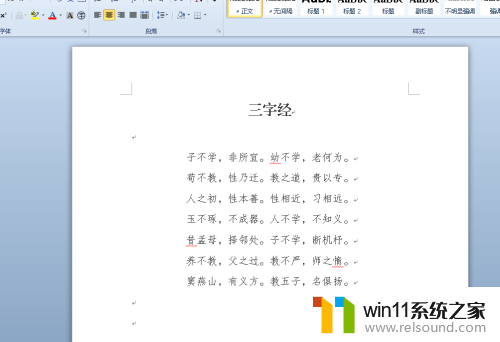
2.选将段落按正确顺序编号。
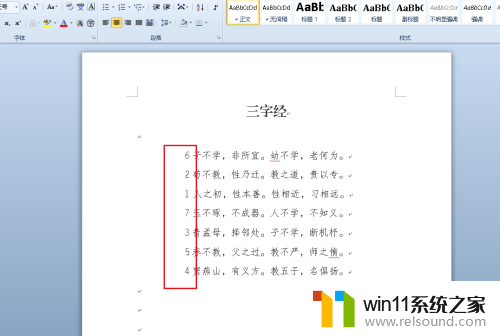
3.选中所有段落,点击排序。
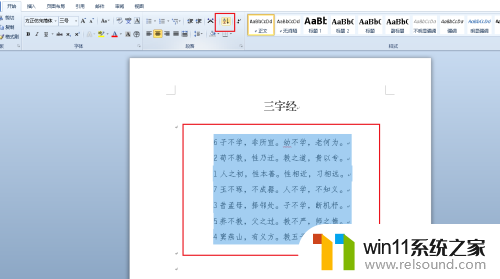
4.弹出对话框,打开主要关键字下拉菜单,选择段落。
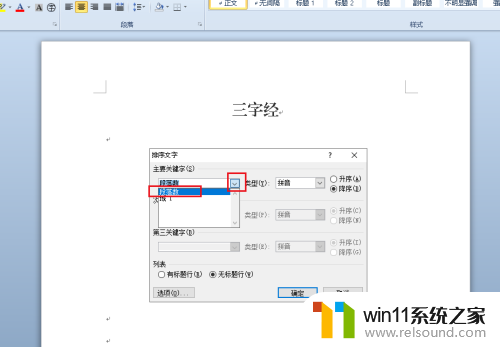
5.打开类型下拉菜单,选择数字。
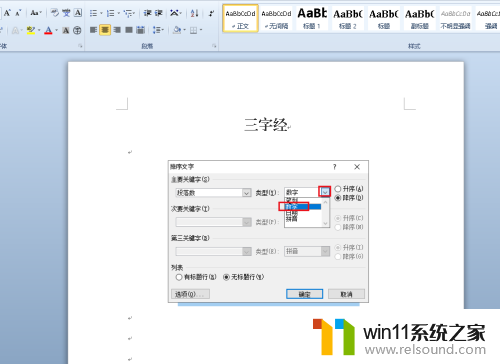
6.排序方式选择升序,点击确定。
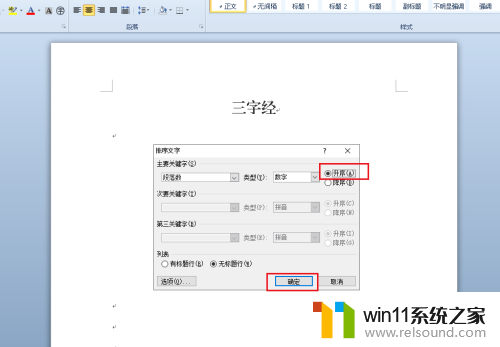
7.段落就按我们的编号排列完成。
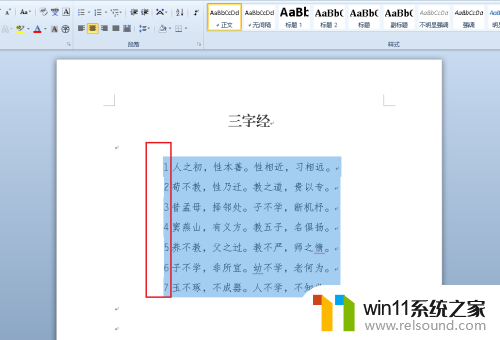
8.删除数字就OK了。
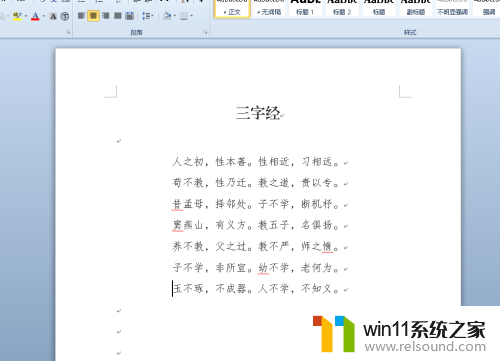
以上就是文档排序混乱时的调整方法,如果你遇到了相同情况,请参照我的方法进行处理,希望对大家有所帮助。
文档排序乱了怎么调整 Word文档段落顺序快速调整步骤相关教程
- 粘贴来的文档一段落之间文字有空白间隔 如何调整网上复制粘贴到Word中文字段落间的空白
- word表格随文字移动 表格排版不跟着文字调整
- word内容超出页面怎么办 word文字超出页边距调整方法
- word在win10怎样设置可随意拖动页边距 Word文档中页面边距调整技巧
- wps里的word怎么调行间距 WPS调整行间距无效原因
- 在win10操作系统中如何调速图标字体大小 win10系统调整电脑图标和字体大小的步骤
- 如何更改word文档背景图 word文档怎样更改背景图片
- win11如何调整电脑右键菜单顺序 Win11右键菜单修改为Win10右键菜单的方法
- 显示器的刷新率怎么调整 电脑刷新率设置步骤
- 怎么在word上放图片 Word中插入图片并任意调整位置
- 英伟达新一代AI芯片过热延迟交付?公司回应称“客户还在抢”
- 全球第二大显卡制造商,要离开中国了?疑似受全球芯片短缺影响
- 国外芯片漏洞频发,国产CPU替代加速,如何保障信息安全?
- 如何有效解决CPU温度过高问题的实用方法,让你的电脑更稳定运行
- 如何下载和安装NVIDIA控制面板的详细步骤指南: 一步步教你轻松完成
- 从速度和精度角度的 FP8 vs INT8 的全面解析:哪个更适合你的应用需求?
微软资讯推荐
- 1 英伟达新一代AI芯片过热延迟交付?公司回应称“客户还在抢”
- 2 微软Win11将为开始菜单/任务栏应用添加分享功能,让你的操作更便捷!
- 3 2025年AMD移动处理器规格曝光:AI性能重点提升
- 4 高通Oryon CPU有多强?它或将改变许多行业
- 5 太强了!十多行代码直接让AMD FSR2性能暴涨2倍多,性能提升神速!
- 6 当下现役显卡推荐游戏性能排行榜(英伟达篇)!——最新英伟达显卡游戏性能排名
- 7 微软发布Win11 Beta 22635.4440预览版:重构Windows Hello,全面优化用户生物识别体验
- 8 抓紧升级Win11 微软明年正式终止对Win10的支持,Win10用户赶紧行动
- 9 聊聊英特尔与AMD各自不同的CPU整合思路及性能对比
- 10 AMD锐龙7 9800X3D处理器开盖,CCD顶部无3D缓存芯片揭秘
win10系统推荐